
 |
|
Программирование >> Администрирование microsoft sql
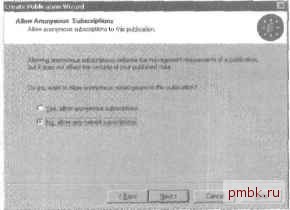 Рис. 15-32 ешение анонимной подписки Se 5Ciwduie la the Siepibot Agoir 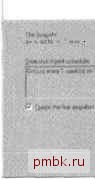 Рис -33. Определение расписания работы агента Shapshot Просмотрите выбранные параметры публикации в окн leting The Create Publication Wizard жните Finish (рис. 15-34).  Completing th №ate Publication (I; Wizard 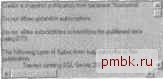 Го imnio reckdlion uctivjtp la Ih i Put]i h f. №Wu RapfcBlwi Mo al he DbtiSJo Рис. 15-34. Окно Completing the Create Publication Wizard ► Чтобы создать транзакционную публикацию 1. В дереве консоли SQL Server Enterprise Manager последовательно раскройте контейнеры сервера по умолчанию и 2. Щелкните Publications правой кнопкой и выберите New Publication. Откроется окно Welcome To The Create Publication Wizard. 3. Пометьте флажок Show Advanced Options In This Wizard и щелкните Next. Откроется окно Choose Publication Database. 4. В списке Databases выберите Pubs и щелкните Next. . Откроется окно Select Publication Type. 5. Щелкните Transactional PubUcation - Data Is Usually Updated At The Publisher, And Changes Are Sent Incrementally To Subscribers. Updates To Subscribers Preserve Transactional Consistency And Atomicity, затем щелкните Next. Откроется окно Updatable Subscriptions. 6. Пометьте флажки Immediate Updating - Changes Are Immediately Applied At The Publisher Using A Two-Phase Commit Approach And Microsoft Distributed Transaction Coordinator (MS DTC) и Queued Updating - Changes Are Queued At The Subscriber Until They Can Be Apphed At The Publisher, затем щелкните Next. Откроется окно Specify Subscriber Types. 7. Убедитесь, что помечен только флажок Servers Running SQL Server 2000, и щелкните Next. Откроется окно Specify Articles. 8. Найдите поле Tables в столбце Object Туре и пометьте соответствующий флажок publish АЛ в этой строке, 9. Найдите поле Stored Procedures в столбце Object Type и пометьте соответствующий флажок Publish All в этой строке. Обратите внимание, что таблицы без первичных ключей не будут опубликованы. 10. Щелкните Next. Откроется окно Article Issues. IL Щелкните Next. Откроется окно Select Publication Name And Description. 12. В поле Publication Name введите PubsSales и щелкните Next. Откроется окно Customize The Properties Of The Publication. 13. Убедитесь, что помечен флажок No, Create The Publication As Specified, просмотрите свойства публикации и щелкните Next. Откроется окно Completing The Create Publication Wizard. 14. Щелкните Finish, чтобы создать публикацию. Обратите внимание, что при этом открывается окно SQL Server Enterprise Manager, показывая результат изменений для созданной публикации. Создание транзакционной публикации Создание транзакционной публикации во многом схоже с созданием публикации снимка. Упражнение 2. Создание транзакционной публикации В этом упражнении вы с помощью мастера Create Publication Wizard, доступного в SQL Server Enterprise Manager, создадите транзакционную публикацию. 15. Когда появится окно сообщения SQL Server Enterprise Manager ающее, что публикация была успешно создана, щелкните Close. 16. Не закрывайте SQL Server Enterprise Manager. Настройка репликации сведением Если в окне Select Publication Type мастера Create Publication Wizard выбрана публикация сведением (рис. 15-19), открывается окно мастера Specify Subscriber Types. В дополнение к типам поддерживаемых другими видами публикация сведением также поддерживает подписчиков, использующих устройства с SQL Server СЕ (рис. 15-35). Spvcilj БиЪ сЪв1 Тит WHat 1 of SubscHbeit Hi to jnUKstiyi? Г v.  Рис. 15-35. Выбор подписчиков, использующих SQL Server CE Примечание Если разрешена поддержка устройств с SQL Server СЕ, автоматически включается поддержка анонимных подписчиков и отключить ее нельзя. В окне Specify Articles (рис. 15-23) вы можете изменить режим разрешения конфликтов для публикации сведением. Щелкните Article Defaults, чтобы открыть окно Default Article Туре, и затем - Table Articles, чтобы открыть окно Default Table Article Properties (рис. 15-36). 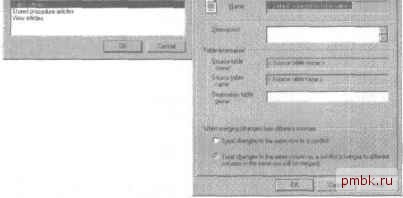 Рис. 15-36. Выбор режима разрешения конфликтов
|
|
© 2006 - 2025 pmbk.ru. Генерация страницы: 0
При копировании материалов приветствуются ссылки. |